Ovládací prvok mriežky v rámci riešenia Power Apps
Ovládací prvok mriežky Power Apps predstavuje ďalší vývoj ovládacieho prvku Power Apps iba na čítanie, ktorý používateľom umožňuje prezerať, otvárať a upravovať záznamy zo zobrazení a vedľajších mriežok. Okrem inline úprav poskytuje ovládací prvok množstvo ďalších výkonných funkcií vrátane nekonečného rolovania, vnorených mriežok, zoskupovania, agregácie a je prispôsobiteľný. Rovnako ako ovládací prvok mriežky iba na čítanie, aj tento ovládací prvok podporuje najnovšie štandardy zjednodušeného ovládania spoločnosti Microsoft a je v súlade s najnovšími návrhmi spoločnosti Microsoft. Tento ovládací prvok nakoniec nahradí všetky mriežky iba na čítanie a upraviteľné mriežky v modelom riadených aplikáciách.
- Nekonečné posúvanie: Moderné prostredie na prehliadanie údajov, v ktorom môžu používatelia neobmedzene posúvať údaje, kým nenájdu záznamy, ktoré ich zaujímajú. Keďže neexistujú žiadne hranice stránky, používatelia môžu vybrať viac riadkov naraz (až 1 000 riadkov), aby sa uľahčilo vykonanie akcie proti množine záznamov alebo vykonanie hromadných úprav.
- Vnorené úpravy: Tento jedinečný ovládací prvok mriežky možno použiť iba na čítanie alebo na úpravy.
- Vnorené mriežky: Tvorcovia môžu nakonfigurovať mriežku tak, aby zobrazovala záznamy súvisiace s povrchom. Po nakonfigurovaní môžu používatelia rozbaliť riadok a zobraziť podmriežku súvisiacich záznamov. Viaceré riadky v mriežke je možné rozšíriť súčasne. Ide o zlepšenie oproti starším mriežkovým skúsenostiam.
- Zoskupovanie: Používatelia môžu zaujímavým spôsobom usporiadať tabuľkové údaje zoskupením údajov na základe jedného stĺpca. Každá skupina je na začiatku zbalená, ale používatelia môžu skupiny podľa potreby rozbaliť a zbaliť. Zoskupovanie je vystavené na väčšine typov údajov s významnou výnimkou vyhľadávacích stĺpcov.
- Agregácia: Používatelia môžu získať zmysluplné štatistiky zo svojich údajov povolením agregácie v jednom alebo viacerých číselných stĺpcoch v mriežke. Pre každý stĺpec si používatelia môžu vybrať, či sa im bude zobrazovať celková, minimálna hodnota, maximálna hodnota alebo priemer hodnôt z daného stĺpca. Ak sa použije zoskupovanie, táto súhrnná hodnota sa zobrazí aj pre každú skupinu.
- Prispôsobiteľné: Tvorcovia majú možnosť upravovať rôzne zážitky vo vnútri mriežkového komponentu.
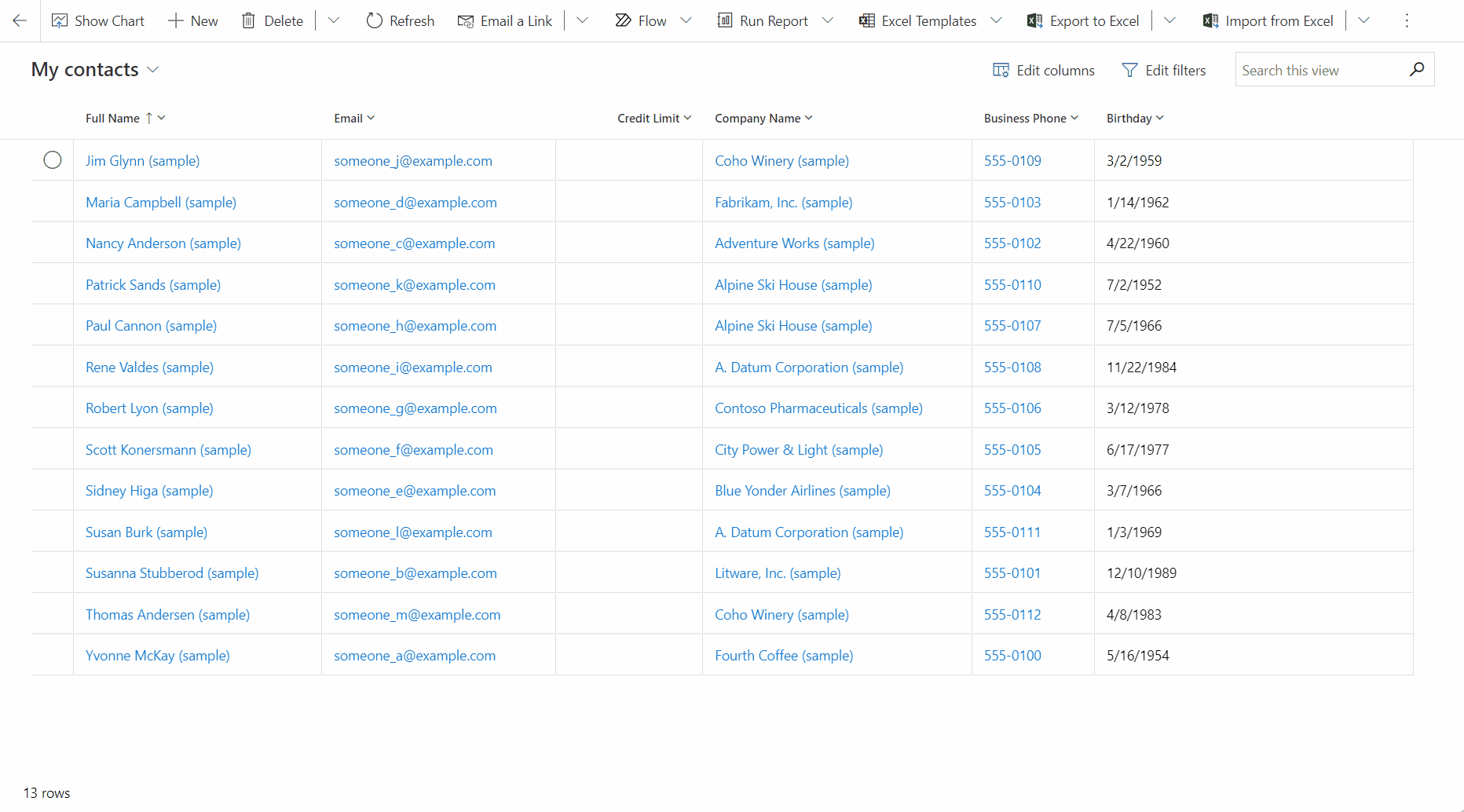
Pridanie ovládacieho prvku mriežky v rámci riešenia Power Apps do zobrazení pre entitu
Keď nakonfigurujete ovládací prvok mriežky Power Apps pre entitu, všetky zobrazenia pre danú entitu sa zobrazia pomocou tejto mriežky.
- Otvorte prieskumníka riešení.
- Rozbaľte Entity. Prejdite na požadovanú tabuľku a vyberte ju. Na karte Ovládacie prvky vyberte Pridať ovládací prvok.
- V dialógovom okne Pridať ovládací prvok vyberte Power Apps ovládanie mriežky a potom vyberte Pridať.
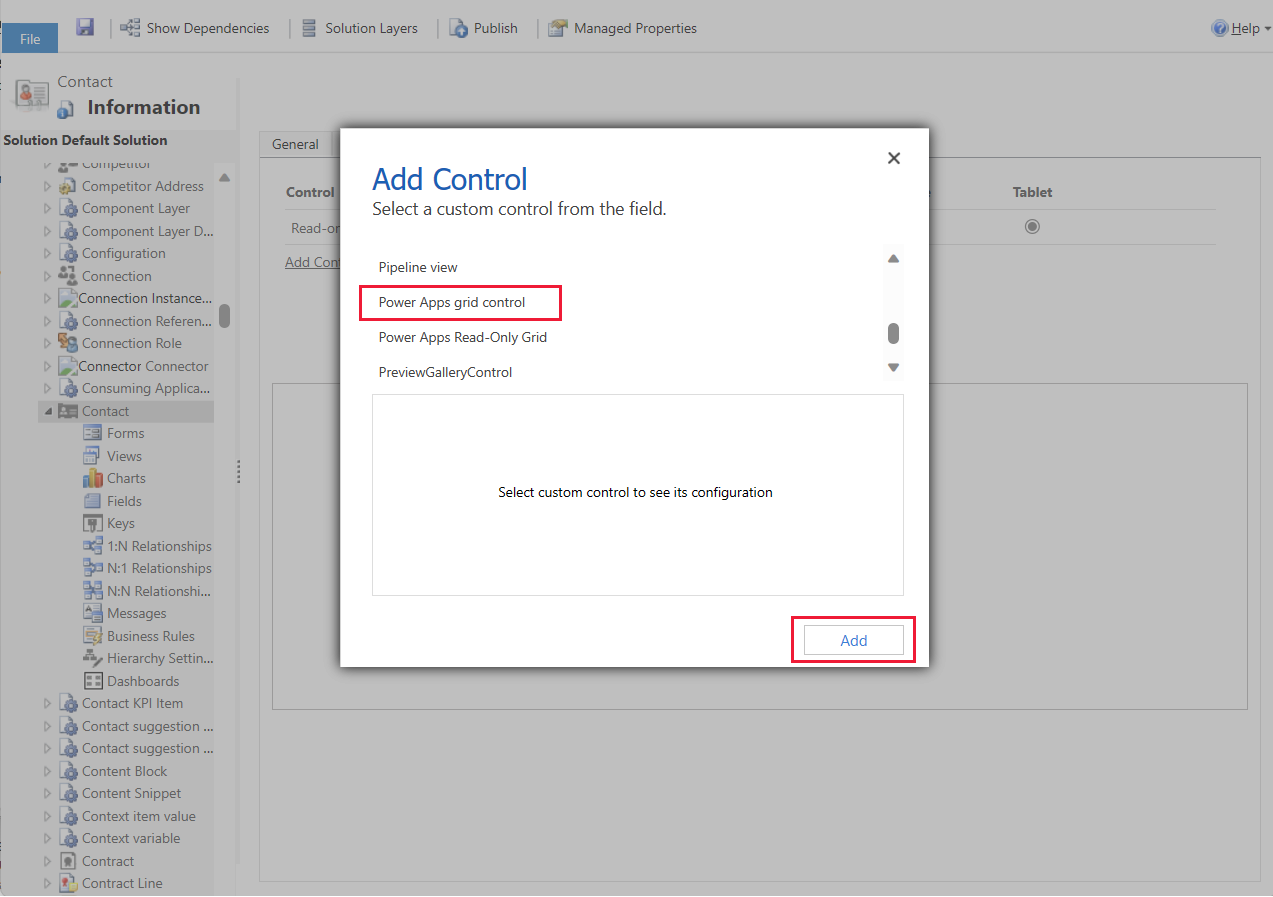
Konfigurácia ovládacieho prvku mriežky v rámci riešenia Power Apps
V riadku Power Apps ovládanie mriežky vyberte typy aplikácií, na ktoré chcete použiť mriežku. Vďaka tomu sa ovládací prvok stane predvoleným ovládacím prvom pre vybraných klientov.
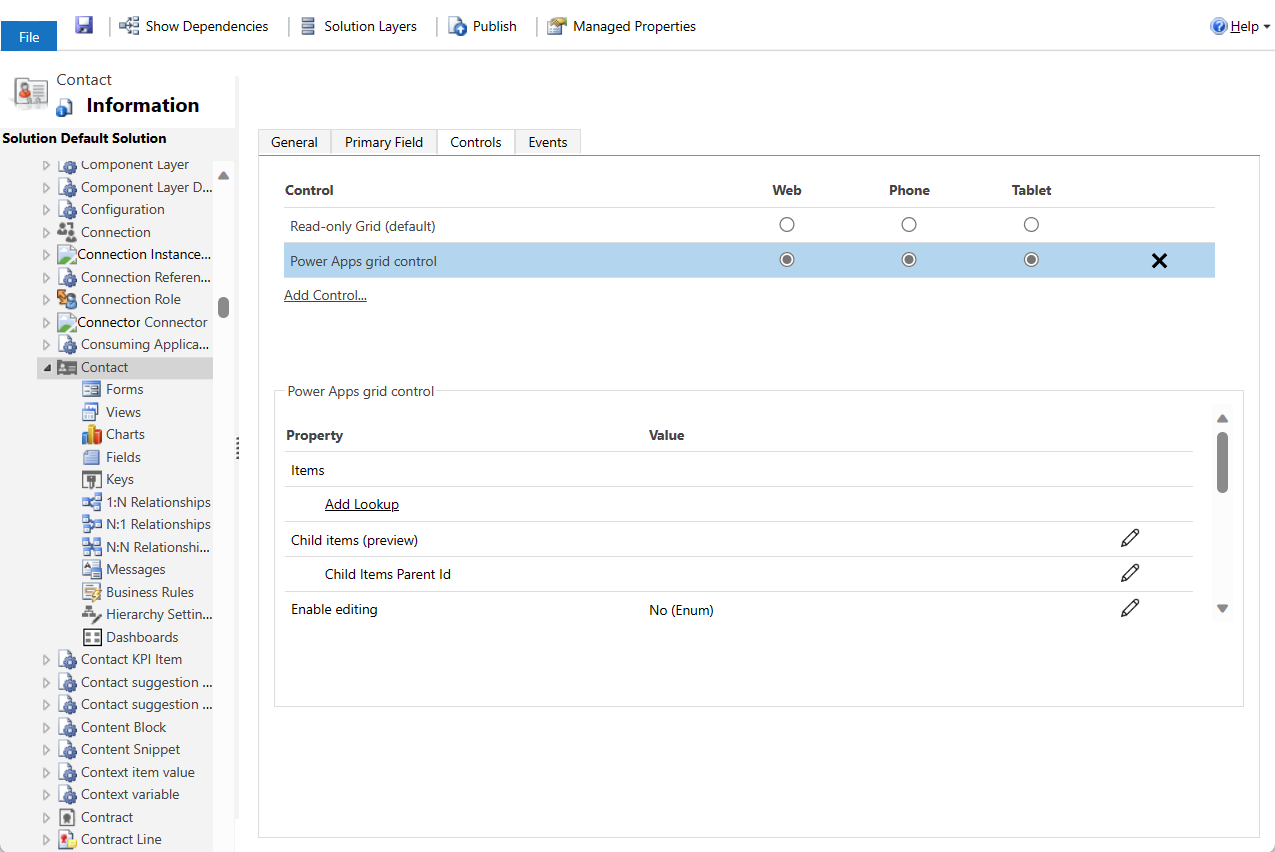
Ovládací prvok obsahuje niekoľko vlastností, ktoré vám umožnia prispôsobiť prostredie mriežky pre danú tabuľku. Ak chcete upraviť ktorúkoľvek z týchto vlastností, vyberte Upraviť v príslušnom riadku a potom zmeňte hodnotu pomocou rozbaľovacieho zoznamu pod Naviazať na statické možnosti.
- Vlastnosť Povoliť úpravy určuje, či je mriežka len na čítanie alebo upraviteľná. Predvolená hodnota je Nie. Vyberte Áno, aby sa mriežka dala upravovať. Upraviteľné mriežky majú jemné vizuálne rozdiely oproti mriežkam iba na čítanie vrátane boolovských stĺpcov zobrazujúcich prepínače a rozbaľovacie a dátumové polia zobrazujúce šípky a ikony výberu dátumu pri umiestnení kurzora myši alebo zamerania.
- Vlastnosť Povoliť filtrovanie určuje, či sú pre používateľov dostupné možnosti filtrovania v rozbaľovacích zoznamoch hlavičiek stĺpcov mriežky. Predvolená hodnota je Áno.
- Vlastnosť Povoliť triedenie určuje, či sú pre používateľov dostupné možnosti triedenia v rozbaľovacích zoznamoch hlavičiek stĺpcov mriežky. Predvolená hodnota je Áno.
- Vlastnosť Povoliť zoskupovanie určuje, či sú pre používateľov dostupné možnosti zoskupovania v rozbaľovacích zoznamoch hlavičiek stĺpcov mriežky. Predvolená hodnota je Nie.
- Vlastnosť Povoliť agregáciu určuje, či sú pre používateľov dostupné možnosti agregácie (súčet, minimum, maximum, priemer) v číselných stĺpcoch mriežky. Predvolená hodnota je Nie.
- Vlastnosť Povoliť zmenu poradia stĺpcov určuje, či používatelia môžu meniť poradie stĺpcov priamo z mriežky. Zahŕňa to presunutie hlavičiek stĺpcov myšou alebo použitie akcií Posunúť doľava a Posunúť doprava zo stĺpca rozbaľovacie ponuky hlavičky. Predvolená hodnota je Nie.
- Vlastnosť Povoliť viacnásobný výber určuje, či používatelia môžu vybrať viacero riadkov v mriežke súčasne alebo len jeden riadok. Predvolená hodnota je Áno.
- Vlastnosť Povoliť výber rozsahu určuje, či používatelia môžu vybrať podmnožinu mriežky a skopírovať tieto údaje do inej aplikácie, ako je Excel. Predvolená hodnota je Áno.
- Vlastnosť Povoliť panel prechodu možno použiť na zobrazenie abecedného zoznamu v spodnej časti zobrazení alebo vedľajších mriežok. Predvolená hodnota je Nie. Nižšie je snímka obrazovky panela prechodu povoleného pre tabuľku kontaktov v modelom riadenej aplikácii.
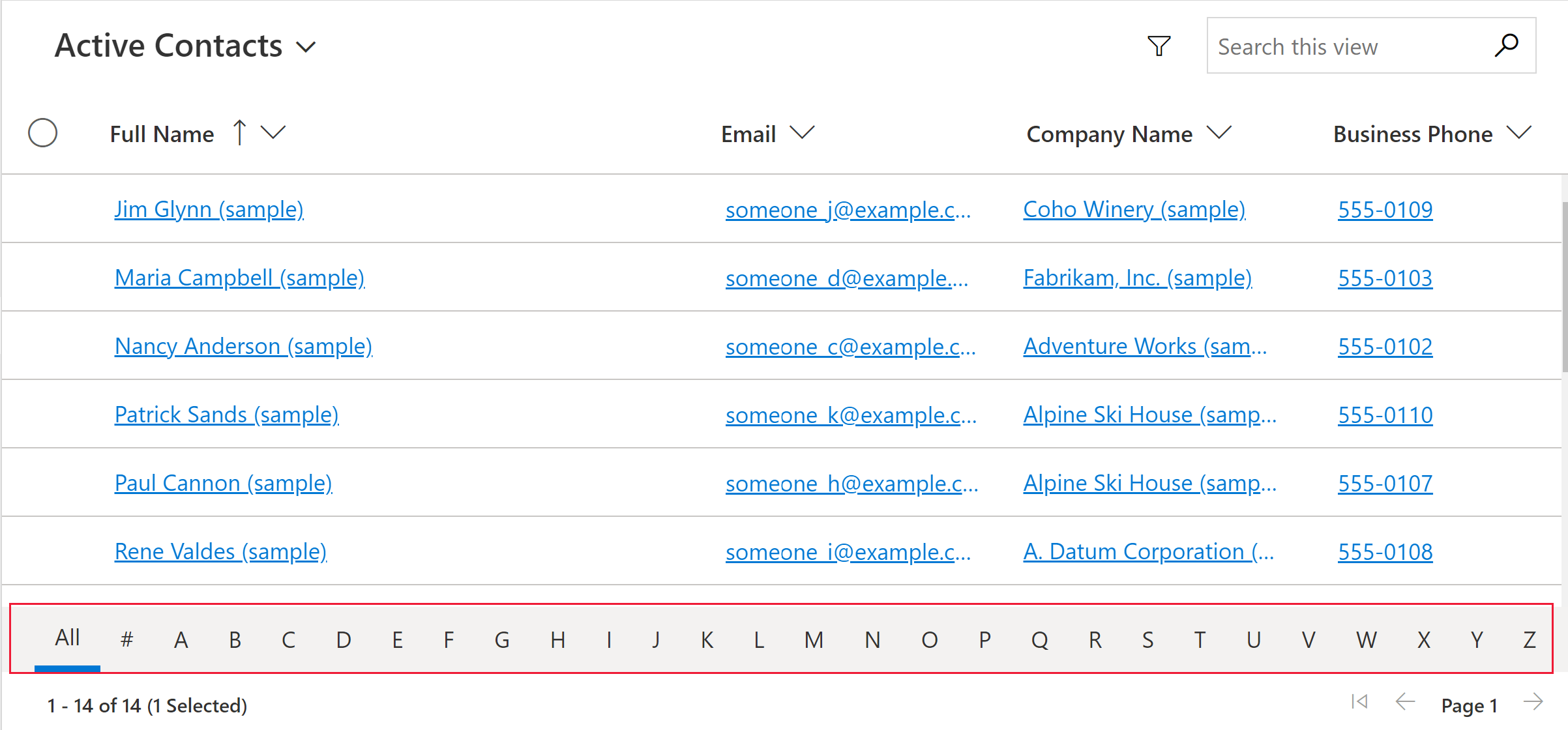
- Vlastnosť Povoliť stránkovanie možno použiť na rozhodovanie medzi moderným prehliadaním údajov (nekonečné posúvanie) a tlačidlami stránkovania. Predvolená hodnota je Nie. Vyberte Áno na vypnutie nekonečného posúvania a tlačidiel stránkovania. Všimnite si, že akcia Vybrať všetko nie je momentálne k dispozícii pri použití nekonečného posúvania, ale používatelia môžu stále vykonávať výber rozsahu
- Vlastnosť Povoliť farby OptionSet možno použiť na zvýšenie vizuálnej príťažlivosti vybraných stĺpcov zobrazením každej hodnoty s jej nakonfigurovanou farbou pozadia. Predvolená hodnota je Nie. Pred povolením tejto vlastnosti pre tabuľku nezabudnite overiť nakonfigurovanú farbu pre každý stĺpec výberu, aby ste zaistili čitateľnosť a zjednodušenie ovládania.
- Vlastnosť Zobraziť ikony stavu riadka určuje, či sa používateľom počas úprav zobrazia ikony stavu (neplatné, prebieha ukladanie, ukladanie atď.) na začiatku riadka mriežky. Predvolená hodnota je Áno.
- Vlastnosť Zobraziť ikony typu údajov určuje, či sa v hlavičkách stĺpcov zobrazuje vedľa názvu stĺpca ikona zodpovedajúca typu údajov. Predvolená hodnota je Nie.
- Vlastnosť Povolené typy navigácie určuje, ktoré ovládacie prvky vyhľadávania v mriežke sa vykreslia ako hypertextové odkazy. Predvolená hodnota je Všetky. Vyberte Iba primárne, ak chcete potlačiť hypertextové odkazy vo všetkých vyhľadávacích poliach okrem primárneho stĺpca pre vybratú entitu, alebo Žiadne potlačiť všetky hypertextové odkazy v mriežke.
- Vlastnosť Reflow behavior určuje, či sa komponenty mriežky vykresľujú vždy tabuľkovým spôsobom (Len mriežka), vždy ako zoznam (Len zoznam), alebo prepína medzi tabuľkovým a zoznamom v závislosti od dostupnej šírky (Preformátovanie). Predvolená hodnota je Preformátovať.
- Vlastnosť Child items sa používa na konfiguráciu schopnosti vnorenej mriežky, ktorá používateľom umožňuje rozbaliť riadky a zobraziť súvisiace záznamy v podmriežke. Ak to chcete nastaviť, zadajte Entitu, odkiaľ pochádzajú súvisiace záznamy, a Zobrazenie, ktoré definuje filtre, zoradenia a stĺpce, ktoré sa majú zobraziť v podmriežke. Predvolená hodnota nie je nakonfigurovaná žiadna vnorená mriežka.
- Vlastnosť Child items ID rodičov je tiež potrebná na konfiguráciu vnorenej mriežky a špecifikuje pole (a vzťah), ktoré sa má použiť na prepojenie rodičovskej a dcérskej entity.
- Vlastnosť Zakázať úpravy v mriežke podriadených položiek poskytuje určitú kontrolu nad upraviteľnosťou vnorenej mriežky. Vnorená mriežka v predvolenom nastavení zdedí upraviteľnosť nadradenej mriežky, ale túto vlastnosť možno použiť na potlačenie úprav vo vnorenej mriežke, keď je rodičovská mriežka upraviteľná. Predvolená hodnota je Nie.
- The Prispôsobiteľné ovládanie vlastnosť umožňuje výrobcovi prepojiť sa s jedným ovládacím prvkom PCF prispôsobenia s definíciami na zmenu vizuálov alebo interakcií pre jeden alebo viacero stĺpcov v mriežke alebo vizuál prázdnej mriežky.
Po nakonfigurovaní ovládacieho prvku mriežky Power Apps podľa vašich potrieb vyberte Uložiť na paneli príkazov, aby ste uložili zmeny. Keď ste pripravení sprístupniť zmeny pre používateľov aplikácie, vyberte Publikovať na paneli príkazov.
Pridanie ovládacieho prvku mriežky v rámci riešenia Power Apps do vedľajšej mriežky
- Otvorte prieskumníka riešení.
- Otvorte formulár, ktorý obsahuje mriežku.
- Vyberte vedľajšiu mriežku, kde chcete konfigurovať túto mriežku a potom vyberte Zmeniť vlastnosti na paneli príkazov.
- V dialógovom okne Nastaviť vlastnosti vyberte kartu Ovládacie prvky, vyberte Pridať ovládací prvok a potom vyberte Power Apps ovládanie mriežky.
- Ak chcete pokračovať v konfigurácii a publikovaní ovládacieho prvku, pozrite si časť Konfigurácia ovládacieho prvku mriežky v rámci riešenia Power Apps.
Prispôsobenie
Informácie o tom, ako prispôsobiť ovládací prvok mriežky Power Apps pomocou rozhraní API rozšíriteľnosti, nájdete v článku Prispôsobenie upraviteľného ovládacieho prvku mriežky.
Známe problémy a obmedzenia
Obmedzenia so zoznamami formulára karty
Keď je zobrazenie alebo vedľajšia mriežka úzke, zmení sa na formát zoznamu kariet, ktorý je lepší pre malé obrazovky, ako sú mobilné zariadenia. Ovládací prvok mriežky v rámci riešenia Power Apps zobrazuje v zozname kariet nasledujúce správanie:
- Triedenie nie je momentálne dostupné v zobrazení zoznamu kariet. Ak to chcete obísť toto obmedzenie, vytvorte zobrazenia s požadovaným poradím zoradenia.
- V zobrazení zoznamu kariet nie sú k dispozícii možnosti Vybrať všetko a Vymazať všetko.
- Panel prechodu nie je dostupný v zobrazení zoznamu kariet. Ak chcete toto obmedzenie obísť, vyberte Hľadať na filtrovanie záznamov. Zadajte požadované písmeno a potom stlačte kláves Enter.
- Obrázky v zázname v zozname sa nezobrazujú v zobrazení zoznamu kariet. Patria sem ikony tabuliek, obrázky webových zdrojov, vlastné obrázky a podmienené obrázky. Jediný obrázok zobrazený pre záznam v zozname sú iniciály záznamu.
- V zobrazení zoznamu kariet nie sú žiadne ikony pre príkazy kontextovej ponuky.
- Ak neexistujú žiadne záznamy, niektoré zoznamy majú výzvu na vytvorenie novej položky. Toto tlačidlo sa nezobrazuje v zobrazení zoznamu kariet, ktoré používa ovládací prvok mriežky v rámci riešenia Power Apps len na čítanie.
Zobrazenie zoznamu nezobrazuje vlastné karty pre tabuľku
Ak to chcete toto obísť, môžete zobraziť vlastnú kartu tak, že tabuľku nakonfigurujete tak, aby používala formulár karty staršieho ovládacieho prvku mriežky iba na čítanie.
Prejdite do Power Apps (make.powerapps.com) > Nastavenia > Pokročilé nastavenia > Nastavenia > Prispôsobenia > Prispôsobte si systém > rozbaľte Entity > vyberte tabuľku, ktorú chcete prispôsobiť > karta Ovládacie prvky > Pridať ovládací prvok.
Vyberte položku Mriežka iba na čítanie a potom vyberte položku Pridať. Vyberte, či chcete túto mriežku zobraziť na jednom alebo viacerých činiteľoch tvaru klienta.
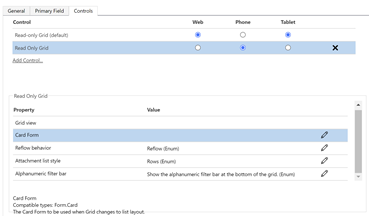
Vyberte Konfigurovať vlastnosť (ikona ceruzky) pre vlastnosť Card Form a z rozbaľovacieho zoznamu vyberte vlastný formulár karty.
Vyberte OK a potom Publikujte prispôsobenie.
Obmedzenia používateľského rozhrania a rozdiely oproti ovládaciemu prvku mriežky iba na čítanie
- Mriežka momentálne nepodporuje staršie prispôsobenia tém.
- Bunky bez údajov sú prázdne namiesto zobrazenia troch pomlčiek ---.
- Stĺpec vlastníka nezobrazuje online stav a kartu ľudí pre používateľa.
Známy problém
Ak množina údajov zobrazená v mriežke obsahuje duplicitné riadky, duplikáty sa nemusia v mriežke zobraziť. To môže viesť k tomu, že nahlásený počet záznamov zobrazí viac záznamov, ako je v skutočnosti v mriežke, alebo sa pri exportovaní údajov do Excelu alebo pri prezeraní údajov v staršom rozšírenom vyhľadávaní zobrazí viac záznamov. Toto správanie sa vzťahuje na všetky ovládacie prvky mriežky, nielen na ovládací prvok mriežky Power Apps .
Pozrite si tiež
Pripomienky
Pripravujeme: V priebehu roka 2024 postupne zrušíme službu Problémy v službe GitHub ako mechanizmus pripomienok týkajúcich sa obsahu a nahradíme ju novým systémom pripomienok. Ďalšie informácie nájdete na stránke: https://aka.ms/ContentUserFeedback.
Odoslať a zobraziť pripomienky pre